При работе на компьютере может возникнуть необходимость перенести установленные приложения с одного диска на другой. Это может быть вызвано нехваткой свободного места на текущем диске или желанием оптимизировать работу компьютера поиска дисков. Необходимо знать, что перенос приложений возможен без потери данных в программах.
Начальные шаги
Перед тем как приступить к переносу, нужно обеспечить минимальный набор условий:
- Убедитесь, что на конечном диске достаточно свободного места для переносимой программы.
- Выполните подготовительные работы:
- Создайте временный каталог на конечном диске для бэкапа программы.
- Запустите процесс перенесения программы.
Описание процесса переноса
Для переноса программы с одного диска на другой необходимо выполнить следующие шаги:
- Откройте параметры Windows 10 с помощью сочетания клавиш Win + I.
- В меню «Приложения» выберите программу, которую требуется переместить на новый диск.
- Нажмите на выбранную программу и перейдите на страницу настроек.
- Выберите кнопку «Переместить» в том месте, где указывается местонахождение программы.
- Выберите диск, куда следует переместить программу, и нажмите «Переместить».
- Дождитесь завершения процесса перемещения.
Важные советы
- Перед переносом программы рекомендуется создать резервную копию ее содержимого, что позволит восстановить данные при необходимости.
- При переносе программы могут возникнуть проблемы с доступом к файлам и папкам. Решить эту проблему можно, выделив все папки, включая системные, связанные с программой и переносом их на новый диск.
- Старую оставленную программу необходимо удалить, чтобы освободить место на диске.
Выводы
Перенос программ с одного диска на другой может возникнуть по многим причинам, например, при заполненности текущего диска, или желании оптимизации работы компьютера. Этот процесс достаточно прост и может быть выполнен за счет несложных действий. Кроме переноса самой программы необходимо убедиться, что и другие файлы, связанные с ее работой, были также успешно перенесены на новый диск.
Как переместить файлы с диска С на диск D (Е)
Как перенести информацию с одного диска на другой
Для переноса информации с одного диска на другой необходимо выполнить ряд простых действий. Для начала, нажмите комбинацию клавиш Win+E, чтобы открыть Проводник (File Explorer). Затем, правой кнопкой мыши нажмите Рабочий стол (Desktop) и выберите в появившемся меню опцию Свойства (Properties).
После этого выберите вкладку Расположение (Location) в окне Свойства (Properties) и нажмите Переместить. (Move) под путем папки. Выберите путь, по которому хотите переместить информацию и подтвердите действие. Перенос информации может занять некоторое время, особенно, если на диске находится большое количество данных. Важно отметить, что перед переносом необходимо убедиться, что на диске достаточно свободного места для сохранения всех файлов. Следуя этим простым инструкциям, вы сможете легко перенести информацию с одного диска на другой.
как переместить установленную программу или игру на другой диск
Как переместить игру с одного диска на другой
Для перемещения игры с одного диска на другой вам нужно выполнить несколько простых действий. Нажмите правой кнопкой мыши на название игры в библиотеке Steam и выберите «Свойства». Откроется окно, в котором нужно выбрать вкладку «Локальные файлы».
На этой вкладке вы найдете кнопку «Сменить папку установки. ». Нажмите на нее, и у вас появится возможность выбрать местоположение папки Steam, где хотите сохранить игру после перемещения. Выберите нужную папку и нажмите «Выбрать». После того, как вы выбрали новую папку, Steam начнет перемещение игры на новый диск. Этот процесс может занять какое-то время, в зависимости от размера игры и скорости вашего диска. После завершения перемещения игры вы сможете начать играть в нее, как обычно, но уже на другом диске.
Как скопировать файлы с одного жесткого диска на другой
Если жесткий диск с операционной системой копировать нельзя, потребуется использовать другой способ. Для этого необходимо подключить второй жесткий диск к компьютеру при помощи USB-переходника или SATA-кабеля. На компьютере нужно зайти в «Панель управления» и выбрать «Администрирование». Далее выбрать «Управление дисками».
Среди всех доступных дисков нужно выбрать исходный диск, нажать правой кнопкой мыши и выбрать «Создать образ диска». После создания образа и выбора жесткого диска назначения, необходимо открыть программу «MiniTool Partition Wizard». В ней нужно выбрать исходный диск с образом и жесткий диск назначения, после чего скопировать данные. Ожидание завершения операции может занять некоторое время, но результат будет сохранен на втором жестком диске.
Как перейти с одного диска на другой
Если вы хотите перейти с одного диска на другой при работе в командной строке, вам не нужно использовать команду «cd..». Вместо этого, вам нужно просто ввести название буквы диска, на который вы хотите перейти. Например, если вы работаете на диске С: и хотите перейти на диск D:, вам нужно ввести «D:» без кавычек.
После этого вы переключитесь на диск D: и сможете продолжить работу в нужном месте файловой системы. Это очень удобно для тех, кто работает с несколькими дисками в своей системе и все еще использует командную строку для выполнения задач. Надеюсь, эта информация окажется вам полезной!
Если вы хотите перенести установленную программу с одного диска на другой, это можно сделать, следуя нескольким шагам. Вам необходимо открыть Настройки нажатием комбинации Win + I. Затем выберите опцию «Приложения» и проскролльте список до нужной программы. Нажмите на нее и выберите «Переместить». Появится список доступных дисков, на которые можно переместить программу.
Выберите нужный диск и нажмите на кнопку «Переместить». После этого программа будет перенесена на выбранный диск. Это может быть полезно, если вы хотите освободить место на одном диске или использовать другой диск с более высокой скоростью чтения и записи. В любом случае, процесс переноса приложений довольно прост и не займет много времени.
Источник: svyazin.ru
Показываю как перенести игры и программы с одного диска на другой

Всем привет! Давайте начнем с ответа на очень популярный вопрос: «А кому и зачем это нужно?» — отвечаю! Вы приобрели SSD диск и хотите перенести туда игры и программы, которые до этого у вас были установлены на обычном HDD. Может быть вы захотите побаловать себя сверхвысокими скоростями и попробуете перенос игры в ОЗУ. Причин, почему может потребоваться перенести «что-то куда-то» очень много, и они зависят в первую очередь от вас и того, как именно вы пользуетесь компьютером. Поэтому давайте лучше сразу приступим к обзору программы, а свои варианты сценариев, когда может пригодиться подобная утилита — оставляйте в комментариях под этой публикацией
Free Move | до сих пор поддерживается, первая версия вышла 30 октября 2016 года | работает на Windowx XP — Win10 | бесплатная утилита
Утилита представляет собой portable-программу (не требует установки и не оставляет после своей деятельности какого-либо мусора в системе). Скачиваете, запускаете, и сразу же можно работать. По сути «Free Move» — это графическая оболочка, инструмент, который позволяет оперировать символическими ссылками в Windows. Объясняю очень приземленно [если статью будут читать матерые технари, то учтите, что я в первую очередь снимаю видно и пишу статьи для обычных пользователей]:
Вы устанавливаете игру на диск D. Исполняемый файл прописывается по следующему адресу (пример):
D:GamesAntarctica 88Antarctica 88.exe — в этой же папке «Antarctica 88» находятся и все остальные файлы, необходимые для запуска игры. «Antarctica 88.exe» — это исполняемый файл.
Вы хотите перенести папку «Antarctica 88» на диск C, чтобы получилось:
C:GamesAntarctica 88
И вы можете это сделать. Вам просто надо перенести папку «Antarctica 88» вместе со всем ее содержимым на диск C, а вместо перенесенной папки «Antarctica 88» на диске D создать символическую ссылку. Проходя в папку-символическую ссылку вы автоматически будете попадать на новое месторасположение исполняемого файла — на диск C в папку «Antarctica 88«. Любые обращения Windows также будут перенаправляться на новое место хранение файла(ов).
Таким образом не будет никаких ошибок, сохранится целостность путей (ваши скриншоты, прогресс в играх, сохранения и т.д.), все ярлыки будут исправны. Вы умеете делать символические ссылки? Это несложно. Не хотите учиться? И не надо, просто запускаем «Free Move«, и она все сделает за вас!
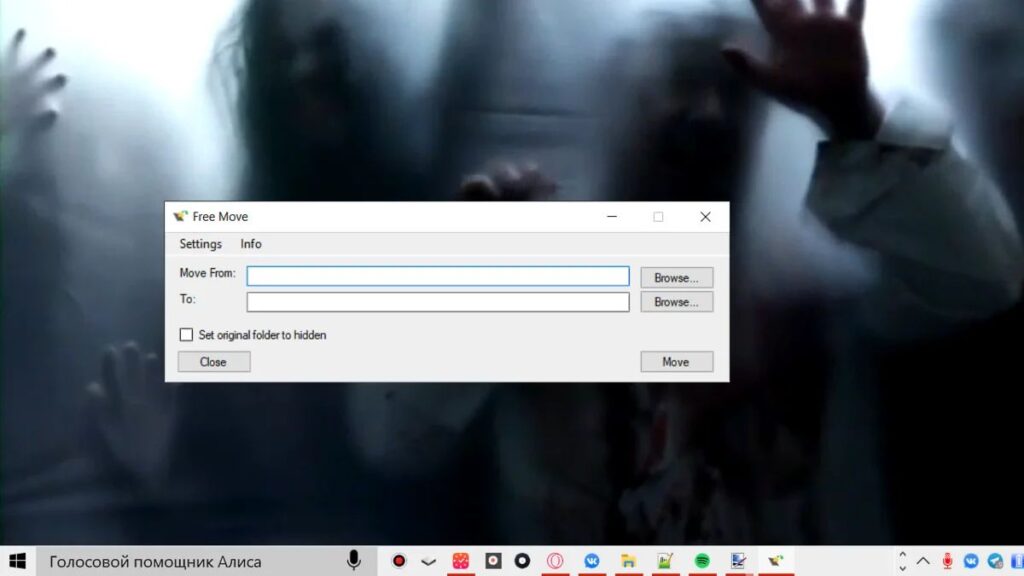
- «Move From» — это откуда необходимо совершить перенос папки. Я буду часто приводить в тексте примеры, связанные с играми, но учтите, что утилита прекрасно работает и с играми.
D:GamesAntarctica 88 — если я хочу перенести игру «Antarctica 88», то в строчке «Move From» я вставляю полный адрес до конечной папки (выделил жирным шрифтом)
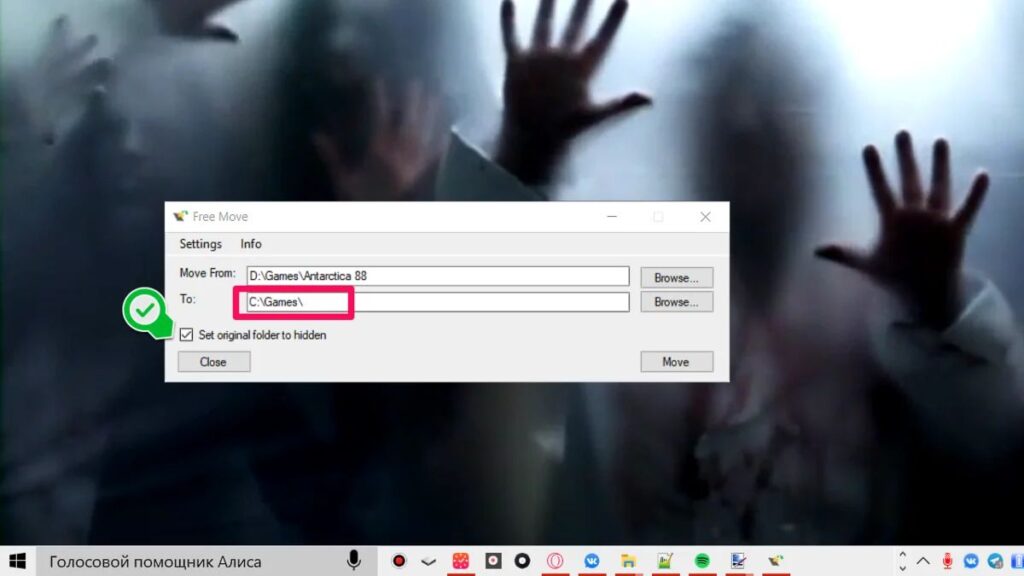
- «To» — куда перенести игру. Я хочу, чтобы папка «Antarctica 88» была перемещена на диск С в папку «Games». Тогда путь будет следующим:
C:Games — И ВСЕ! Будьте внимательны, многие по инерции прописывают путь С:GamesAntarctica 88 и это неправильно. Потому что получается D:GamesAntarctica 88Antarctica 88. Правильно будет так, как я выделил жирным шрифтом. Еще раз посмотрите на снимок программы ☝
Также не забудьте поставить галочку напротив пункта «Set original folder to hidden» — чтобы не было путаницы, символическая ссылка, привязанная к папке (в случае с моим примером речь идет об «Antarctica 88»), будет скрыта. То-есть, на диске D больше никаких следов игры «Antarctica 88» не останется. Теперь вся информация будет видима только на диске C.
Важные замечания по работе с программой
(в принципе, я просто дублирую здесь предупреждения со странички проекта на GitHub)
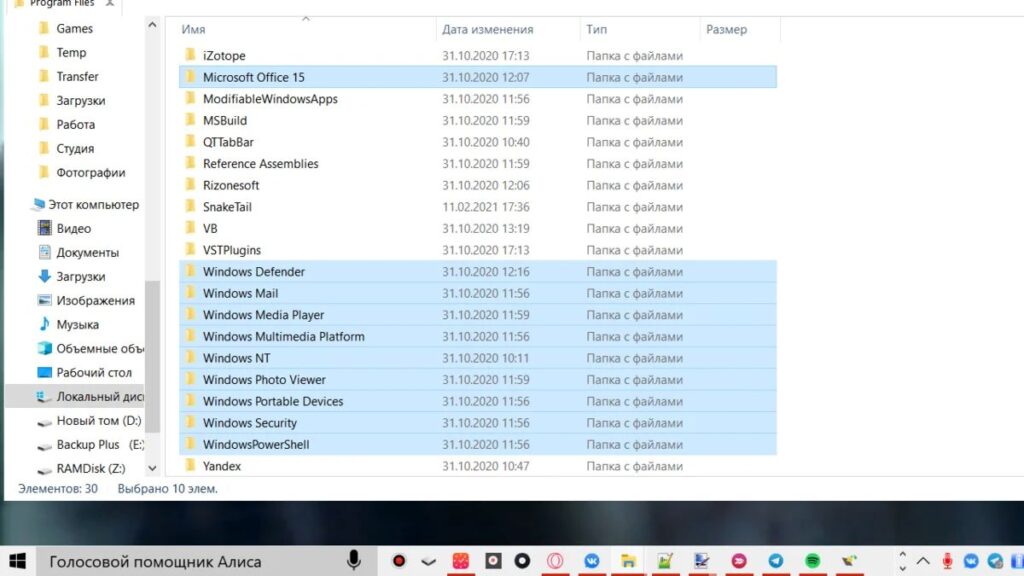
- Нельзя переносить функциональные папки, вроде «Windows Update», или просто «Windows».
- Не рекомендуется переносить папку «Windows Store Apps» (не рекомендуется, потому что это можно сделать средствами Windows | если же вы все-таки проигнорируете предупреждение, а я проигнорировал вы можете словить DRM, который не позволит вам запускать ранее купленные приложения в Microsoft Store. Чтобы решить проблему, придется полностью удалить учетную запись Microsoft, переключиться на локальную, и уже через нее заново авторизовать на компьютере свою учетную запись Майкрософт — неприятно, поэтому не повторяйте моих ошибок).
- Не рекомендуется переносить системные программы из папки «Program Files», вроде «Windows Defender» или «Windows Mail» (смотри снимок выше). Несистемные — можно.
Очень надеюсь, что данный материал вам понравился. Всем добра!
Источник: vladiblog.ru
Как перенести установленные программы на другой диск или флеш-карту

Для экономии дискового пространства можно перенести установленные программы на другой диск или флеш-карту. Причем перенести можно не только приложения, но и игры. Но, перед тем, как приступить к переносу, стоит сделать небольшое замечание. Данная инструкция будет действовать только для приложений (в том числе и игр), которые установлены из Windows Store.
Итак, что бы перенести приложение вам потребуется:
1. Открыть панель «Параметры», далее «Система» и «Приложения и возможности». Здесь следует выбрать программу и нажать кнопку «Переместить».

2. В предложенном списке выбираем диск, на который будем переносить приложение и вновь нажать «Переместить». Если на выбранном диске будут найдены приложения с другого девайса, будет предложено удалить их. Если вы не хотите удалять эти программы, тогда следует выбрать новый диск.

3. Что бы не делать перенос программ вручную, можно настроить автоматическую инсталляцию на нужный диск. Для этого зайдите в Параметры-Система-Хранилище-Места хранения. Затем выбрать нужный диск из списка «Новые приложения будут сохраняться здесь:», теперь нажимаем «Применить».
Источник: vsthemes.org